如何重新建立EFI引导分区
重新建立EFI引导分区步骤如下:1丶首先要通过U盘启动盘进入PE系统。2丶进入PE系统后,点击桌面的“DG分区工具”,可以在左边看到要分区的硬盘,点一下它就会在上边显示硬盘的空间状态。3丶点击最上边的“硬盘”,在弹出的菜单里选择“转换分区类型为GUID格式”,再出现的询问框里点“确定”。4丶在硬盘空间上右键单击,选择“建立新分区”。5丶在出现的对话框里,把三个选项都勾选,这里面的ESP分区就是EFI引导分区。点“确定”后,会看到硬盘最开始的空间划分出两个很小的分区,这就是EFI和MSR分区。6丶在弹出的对话框里分区大小里划分出合适的空间作为系统盘,点“确定”。7丶最后点击左上角的“保存更改”,等待片刻EFI分区即可建立完成。
UEFI引导修复教程 当uefi引导文件损坏,或ghost还原64位系统到C盘,因无uefi引导还是不能启动系统。怎么修复UEFI引导呢?○、UEFI引导基本原理1.esp引导分区esp磁盘分区是gpt格式硬盘放efi引导文件的磁盘,在mbr格式硬盘中也可以由任一fat格式磁盘分区代替2.efi文件结构efibootbootx64.efiefimicrosoftbootbcd3.efi启动过程uefi bios启动时,自动查找硬盘下esp分区的bootx64.efi,然后由bootx64.efi引导efi下的bcd文件,由bcd引导指定系统文件(一般为c:windowssystem32winload.efi)一、用bcbboot自动修复我们建议大家启动64位8PE,用它带的bcdboot来修复。(一)指定esp分区修复环境为64位8PE,bios/uefi启动进入下都可以1.启动64位8PE,并用esp分区挂载器或diskgenuis挂载esp分区2.打开cmd命令行,输入以下命令并运行bcdboot c:windows /s o: /f uefi /l zh-cn其中:c:windows硬盘系统目录,根据实际情况修改/s o: 指定esp分区所在磁盘,根据实际情况修改/f uefi 指定启动方式为uefi/l zh-cn指定uefi启动界面语言为简体中文注:64位7PE不带/s参数,故7PE不支持bios启动下修复(二)不指定esp分区修复环境为64位7或8PE,只有uefi启动进入PE才可以不用挂载esp分区,直接在cmd命令行下执行:bcdboot c:windows /l zh-cn其中 c:windows硬盘系统目录,根据实际情况修改/l zh-cn指定uefi启动界面语言为简体中文注:在8PE中,我们也可以在uefi启动进入pe后,挂载esp分区用方法(一)修复(三)用“UEFI引导自动修复”脚本修复这个脚本,其实就是用了8PE的bcdboot,来修复uefi引导。测试可以在2003 7 8 PE中自动修复uefi引导。附件提供两套,第一套是程序版,为离弃制作;第二套是pecmd脚本版,由caocaofff制作,都相当完美。二、用bootice手动修复从efi引导启动过程来看,虽然它的文件很多,但主要用到的就是两文件,我们完全可以在各pe下挂载esp分区,从硬盘系统中复制bootx64.efi文件,然后用用bootice制作好bcd,就完成efi引导修复。1.启动任一pe,用esp分区挂载器或diskgenuis挂载esp分区2.查看esp分区是否可正常读写,如不正常可重新格式化为fat16分区格式。3.在esp分区中建立如下空文件夹结构efiboot (bootx64.efi等复制)efimicrosoftboot (bcd等建立)4.复制硬盘系统中的bootmgfw.efi(一般在c:windowsbootefi下)到esp分区的efiboot下,并重命名为bootx64.efi5.打开bootice软件,有esp分区的efimicrosoftboot下新建立一bcd文件,打开并编辑bcd文件,添加“windows vista78启动项,指定磁盘为硬盘系统盘在的盘,指定启动分区为硬盘系统分区(一般为c:)指定启动文件为:Windowssystem32winload.efi, 是*.efi,不是*.exe,要手工改过来最后保存当前系统设置并退出。这样子,精简的UEFI引导就手工修复了,实机和虚拟机测试通过。注:xpPE不能识别gpt格式的硬盘分区,用2003PE中的disk.sys替换xpPE内核中的相应文件,就可以让xpPE也能识别gpt磁盘格式分区指定启动分区不是esp分区所在分区,就是硬盘64位7 8 系统所在分区指定启动文件为:Windowssystem32winload.efi, 是*.efi,不是*.exe,要手工改过来三、其它问题1.手工运行ghost并不会修复esp分区2.用老大们的一键还原,现在慢慢加上了还原后esp引导修复功能,如实测深山的一键还原就自带esp分区uefi引导修复 3.用微软原版系统光盘安装或PE下安装,当然都会自动修复esp引导。
一、用bcbboot自动修复 我们建议大家启动64位8PE,用它带的bcdboot来修复。(一)指定esp分区修复环境为64位8PE,bios/uefi启动进入下都可以1.启动64位8PE,并用esp分区挂载器或diskgenuis挂载esp分区2.打开cmd命令行,输入以下命令并运行bcdboot c:windows /s o: /f uefi /l zh-cn其中:c:windows硬盘系统目录,根据实际情况修改/s o: 指定esp分区所在磁盘,根据实际情况修改/f uefi 指定启动方式为uefi/l zh-cn指定uefi启动界面语言为简体中文注:64位7PE不带/s参数,故7PE不支持bios启动下修复(二)不指定esp分区修复环境为64位7或8PE,只有uefi启动进入PE才可以不用挂载esp分区,直接在cmd命令行下执行:bcdboot c:windows /l zh-cn其中 c:windows硬盘系统目录,根据实际情况修改/l zh-cn指定uefi启动界面语言为简体中文 注:在8PE中,我们也可以在uefi启动进入pe后,挂载esp分区用方法(一)修复
UEFI引导修复教程 当uefi引导文件损坏,或ghost还原64位系统到C盘,因无uefi引导还是不能启动系统。怎么修复UEFI引导呢?○、UEFI引导基本原理1.esp引导分区esp磁盘分区是gpt格式硬盘放efi引导文件的磁盘,在mbr格式硬盘中也可以由任一fat格式磁盘分区代替2.efi文件结构efibootbootx64.efiefimicrosoftbootbcd3.efi启动过程uefi bios启动时,自动查找硬盘下esp分区的bootx64.efi,然后由bootx64.efi引导efi下的bcd文件,由bcd引导指定系统文件(一般为c:windowssystem32winload.efi)一、用bcbboot自动修复我们建议大家启动64位8PE,用它带的bcdboot来修复。(一)指定esp分区修复环境为64位8PE,bios/uefi启动进入下都可以1.启动64位8PE,并用esp分区挂载器或diskgenuis挂载esp分区2.打开cmd命令行,输入以下命令并运行bcdboot c:windows /s o: /f uefi /l zh-cn其中:c:windows硬盘系统目录,根据实际情况修改/s o: 指定esp分区所在磁盘,根据实际情况修改/f uefi 指定启动方式为uefi/l zh-cn指定uefi启动界面语言为简体中文注:64位7PE不带/s参数,故7PE不支持bios启动下修复(二)不指定esp分区修复环境为64位7或8PE,只有uefi启动进入PE才可以不用挂载esp分区,直接在cmd命令行下执行:bcdboot c:windows /l zh-cn其中 c:windows硬盘系统目录,根据实际情况修改/l zh-cn指定uefi启动界面语言为简体中文注:在8PE中,我们也可以在uefi启动进入pe后,挂载esp分区用方法(一)修复(三)用“UEFI引导自动修复”脚本修复这个脚本,其实就是用了8PE的bcdboot,来修复uefi引导。测试可以在2003 7 8 PE中自动修复uefi引导。附件提供两套,第一套是程序版,为离弃制作;第二套是pecmd脚本版,由caocaofff制作,都相当完美。二、用bootice手动修复从efi引导启动过程来看,虽然它的文件很多,但主要用到的就是两文件,我们完全可以在各pe下挂载esp分区,从硬盘系统中复制bootx64.efi文件,然后用用bootice制作好bcd,就完成efi引导修复。1.启动任一pe,用esp分区挂载器或diskgenuis挂载esp分区2.查看esp分区是否可正常读写,如不正常可重新格式化为fat16分区格式。3.在esp分区中建立如下空文件夹结构efiboot (bootx64.efi等复制)efimicrosoftboot (bcd等建立)4.复制硬盘系统中的bootmgfw.efi(一般在c:windowsbootefi下)到esp分区的efiboot下,并重命名为bootx64.efi5.打开bootice软件,有esp分区的efimicrosoftboot下新建立一bcd文件,打开并编辑bcd文件,添加“windows vista78启动项,指定磁盘为硬盘系统盘在的盘,指定启动分区为硬盘系统分区(一般为c:)指定启动文件为:Windowssystem32winload.efi, 是*.efi,不是*.exe,要手工改过来最后保存当前系统设置并退出。这样子,精简的UEFI引导就手工修复了,实机和虚拟机测试通过。注:xpPE不能识别gpt格式的硬盘分区,用2003PE中的disk.sys替换xpPE内核中的相应文件,就可以让xpPE也能识别gpt磁盘格式分区指定启动分区不是esp分区所在分区,就是硬盘64位7 8 系统所在分区指定启动文件为:Windowssystem32winload.efi, 是*.efi,不是*.exe,要手工改过来三、其它问题1.手工运行ghost并不会修复esp分区2.用老大们的一键还原,现在慢慢加上了还原后esp引导修复功能,如实测深山的一键还原就自带esp分区uefi引导修复 3.用微软原版系统光盘安装或PE下安装,当然都会自动修复esp引导。
一、用bcbboot自动修复 我们建议大家启动64位8PE,用它带的bcdboot来修复。(一)指定esp分区修复环境为64位8PE,bios/uefi启动进入下都可以1.启动64位8PE,并用esp分区挂载器或diskgenuis挂载esp分区2.打开cmd命令行,输入以下命令并运行bcdboot c:windows /s o: /f uefi /l zh-cn其中:c:windows硬盘系统目录,根据实际情况修改/s o: 指定esp分区所在磁盘,根据实际情况修改/f uefi 指定启动方式为uefi/l zh-cn指定uefi启动界面语言为简体中文注:64位7PE不带/s参数,故7PE不支持bios启动下修复(二)不指定esp分区修复环境为64位7或8PE,只有uefi启动进入PE才可以不用挂载esp分区,直接在cmd命令行下执行:bcdboot c:windows /l zh-cn其中 c:windows硬盘系统目录,根据实际情况修改/l zh-cn指定uefi启动界面语言为简体中文 注:在8PE中,我们也可以在uefi启动进入pe后,挂载esp分区用方法(一)修复

uefi引导修复没反应
有时候我们的电脑进不了系统,可能只引导损坏了,这时候根本无需重装系统,只需要修复一下引导就行了,而为了识别更大容量的硬盘现在的电脑都是uefi引导了,用以前的bios引导修复不了,所以下面就教大家怎么修复uefi引导。 当uefi引导文件损坏,或ghost还原64位系统到C盘,因无uefi引导还是不能启动系统。 那么怎么修复UEFI引导呢,首先必须得在winpe下,毕竟引导坏了是进不了系统的,用U盘做个启动盘都带winpe? UEFI引导基本原理1.esp引导分区esp磁盘分区是gpt格式硬盘放efi引导文件的磁盘,在mbr格式硬盘中也可以由任一fat格式磁盘分区代替2.efi文件结构efibootbootx64.efiefimicrosoftbootbcd3.efi启动过程uefi bios启动时,自动查找硬盘下esp分区的bootx64.efi,然后由bootx64.efi引导efi下的bcd文件,由bcd引导指定系统文件(一般为c:windowssystem32winload.efi)一、用 BCDrepair自动修复1、依次点击winpe左下角“开始菜单—引导修复—BCDrepair引导修复工具”选项,如下图所示: 2、在打开的BCDrepair引导修复工具窗口中,根据菜单选择数字键“1”进行修复,如下图所示: 3、在弹出的界面中,选择自动修复对应的数字键“1”,如下图所示: 4、随后在弹出的界面提示修复已完成,如下图所示: 二、用bcbboot自动修复我们建议大家启动64位8PE,用它带的bcdboot来修复。(1)指定esp分区修复环境为64位8PE,bios/uefi启动进入下都可以1.启动64位8PE,并用esp分区挂载器或diskgenuis挂载esp分区2.打开cmd命令行,输入以下命令并运行bcdboot c:windows /s o: /f uefi /l zh-cn其中:c:windows硬盘系统目录,根据实际情况修改/s o: 指定esp分区所在磁盘,根据实际情况修改/f uefi 指定启动方式为uefi/l zh-cn指定uefi启动界面语言为简体中文注:64位7PE不带/s参数,故7PE不支持bios启动下修复 (2)不指定esp分区修复环境为64位7或8PE,只有uefi启动进入PE才可以不用挂载esp分区,直接在cmd命令行下执行:bcdboot c:windows /l zh-cn其中 c:windows硬盘系统目录,根据实际情况修改/l zh-cn指定uefi启动界面语言为简体中文注:在8PE中,我们也可以在uefi启动进入pe后,挂载esp分区用方法(一)修复 (3)用“UEFI引导自动修复”脚本修复这个脚本,其实就是用了8PE的bcdboot,来修复uefi引导。测试可以在2003 7 8 PE中自动修复uefi引导。 附件提供两套,第一套是程序版,为离弃制作;第二套是pecmd脚本版,由caocaofff制作,都相当完美。
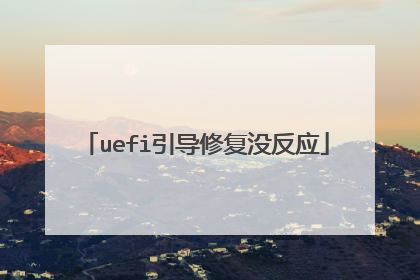
如何制作支持legacy bios和uefi bios两种模式启动的windows pe
知识点分析: 现在Windows 8系统不仅支持BIOS启动,而且支持UEFI启动;但我们用常规方法制作或下载的WIN PE,通常都并不支持UEFI启动,而只支持Legacy BIOS的启动方式,其实要让普通的PE支持UEFI BIOS启动,只需要进行几步操作或设置即可。 操作步骤: 我们先看一下两种BIOS下WIN PE引导过程的差异:Legacy BIOS启动PE:光盘(或U盘)引导信息 → bootmgr → bootBCD →...boot.wimUEFI BIOS启动PE:光盘(或U盘)引导信息 →bootmgr.efi → efibootbootx64.efi(如果32位PE此文件则为bootia32.efi) →efimicrosoftbootBCD → ...boot.wim因此,制作既能支持Legacy BIOS又能支持UEFI BIOS启动的PE,必须具备上面提到的所有文件,还必须保证BCD菜单所指向的boot.wim文件路径正确。 制作方法:1、 准备U盘一个,格式化为FAT32(必须格式化为FAT32,因为UEFI仅支持FAT32格式)。然后使用UISO软件将WIN PE的镜像写入到U盘中;2、使用UISO软件从Windows系统盘根目录提取bootmgr.efi文件,并拷贝到U盘根目录下;3、 使用UISO软件从Windows系统盘根目录提取efi文件夹,并拷贝到U盘根目录下;此处注意,如果是32位Win PE,需要拷贝自32位系统盘下的efi文件夹,64位Win PE则需要拷贝64位系统盘下的efi文件夹;同时内核为Windows 7 PE(即PE3.0),文件需从Windows 7系统盘提取,内核为Windows 8 PE(即PE4.0),文件需从Windows 8系统盘提取;4、修改U盘下efimicrosoftbootBCD文件,可以使用BOOTICE这个工具编辑BCD菜单,保证BCD菜单指向的boot.wim文件路径正确: 设备文件即PE的WIM文件位置,可根据实际情况更改即可。 完成上面的4步操作后,现在你的PE就可以在UEFI模式下进行引导了。

efi分区怎么设置 pe
首先,你要以UEFI模式启动PE,然后用diskgenius对硬盘进行操作,如果是空的硬盘,则直接转换分区表类型为GPT格式,然后快速分区/手动分区,推荐快速(会自动生成efi分区和MSR分区);这样分区就好了,你可以看到efi分区会有盘符(如果非EFI模式启动PE,则不会有盘符也无法给efi分配盘符,如果C盘盘符被占用,多调整几次就好);接下来安装系统的时候,用iso镜像和WinNT安装,引导分区选efi分区所在盘符,安装位置选C盘,安装文件选挂载的镜像文件夹内的sources/install.esd(这个是Windos 10的 ,Windos7的是install.wim),进行安装,就可以了
你要设置引导吗?
你要设置引导吗?

请问下我不小心用PE启动盘在分区里删除了EFI系统分区跟恢复分区,然后就导致了系统启动不了,怎么办
这种情况下只要硬盘没有问题的,可以重装系统解决。使用u盘重装系统,具体步骤如下:1、下载小白一键重装系统工具并打开。注意制作U盘启动工具前请关闭电脑上面的杀毒软件哦,避免影响制作效果。2、选择制作U盘,然后点击开始制作。选择需要安装的系统镜像,按照步骤等待制作完成。3、最后会提示制作成功,我们点击取消,下图所示:4、接着可以退出U盘,插到需要重装系统的笔记本上面操作。重启笔记本,马上按启动热键(快速间断的按)F12,进入启动界面,在Boot Menu界面选择 USB字眼的启动选项,方向键上下选择按回车键确定。5、出现的小白系统界面,我们选择第一项启动win10x64位PE,然后回车进去。6、进入PE系统,进入后打开桌面上的DG分区工具。7、点击上方的硬盘,选择转换分区表类型...的选项,询问框里点击确定。8、右击硬盘选择建立新分区,三个选项都勾选,点击确定即可。9、点击上方的保存更改即可,EFI分区建立完成。10、然后小白装机工具,我们选择好系统,点击安装。11、等待安装完成后,拔掉U盘点击立即重启。12、接着开始正式加载系统,期间会多次自动重启,然后进入系统就安装成功了。
你好,重装系统的话,是可以恢复,但是有一点要注意就是,EFI系统分区是独立的,如果装机的时候没有将引导安在EFI分区,那你的系统再次启动也有可能失败。最好的方法是制作一个急救盘,或者用你的Pe启动盘来修复引导,比如说用修复工具来重新安装引导。具体操作在百度经验里面有介绍。
如果没有改动的话还用PE进去,里面有工具应该可以恢复的
你好,重装系统的话,是可以恢复,但是有一点要注意就是,EFI系统分区是独立的,如果装机的时候没有将引导安在EFI分区,那你的系统再次启动也有可能失败。最好的方法是制作一个急救盘,或者用你的Pe启动盘来修复引导,比如说用修复工具来重新安装引导。具体操作在百度经验里面有介绍。
如果没有改动的话还用PE进去,里面有工具应该可以恢复的

